一、免费获取云服务器
如果是高校学子,而且第一次领取阿里云的服务器,可以免费领取10个月时长的服务器
参考视频:
二、搭建环境
1、连接远程服务器
在获取了阿里云的服务器之后,首先进入云服务器的控制台,进入实例查看自己的云服务器
- 左侧点击服务器名称,可以进入实例详情
- IP地址中介绍了服务器的内网IP和外网IP
- 右侧点击远程连接,就可以使用终端连接云服务器了
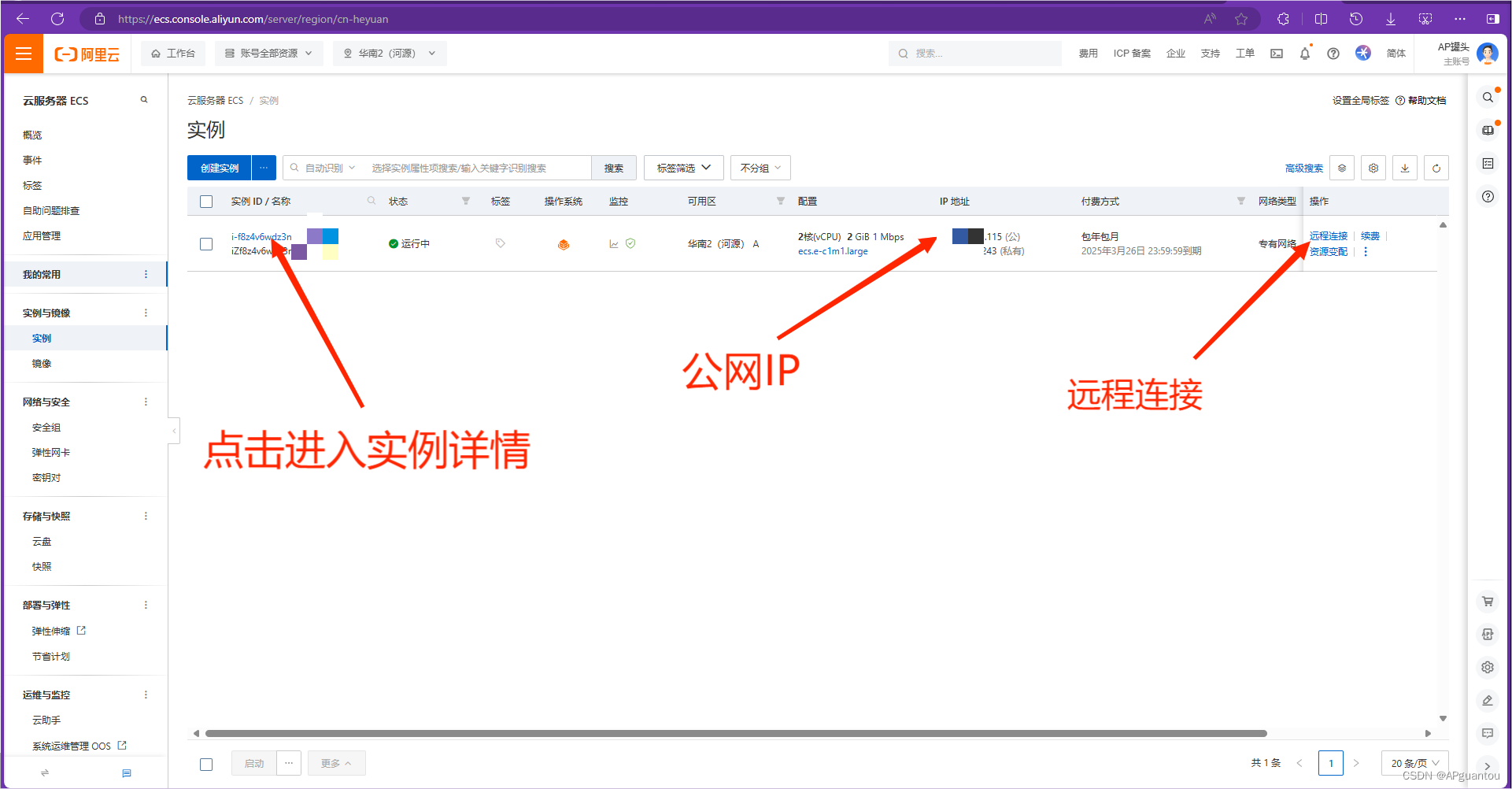
远程连接需要之前配置的root密码,如果忘记了root密码,在重置实例密码中修改,如下图所示
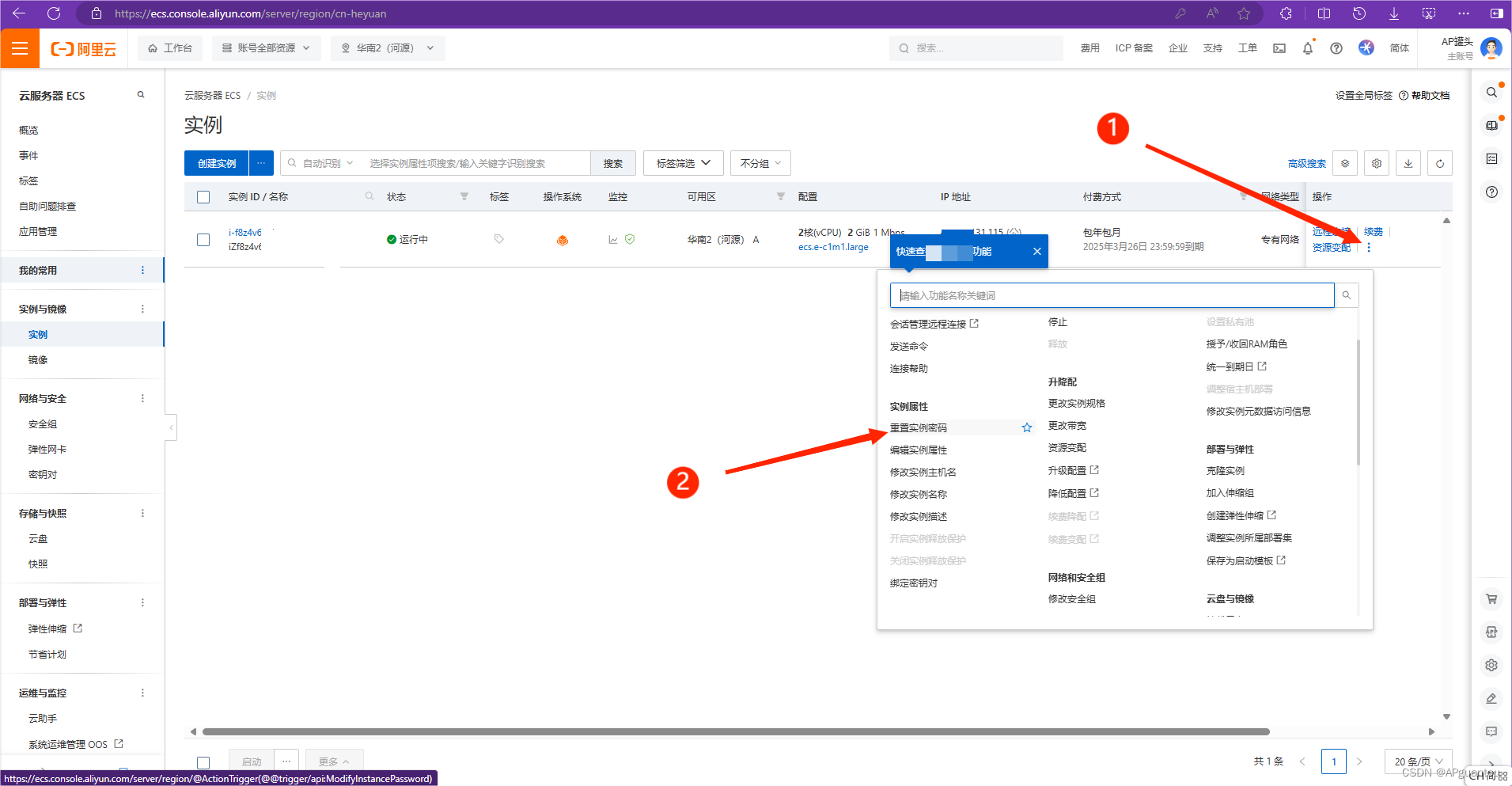
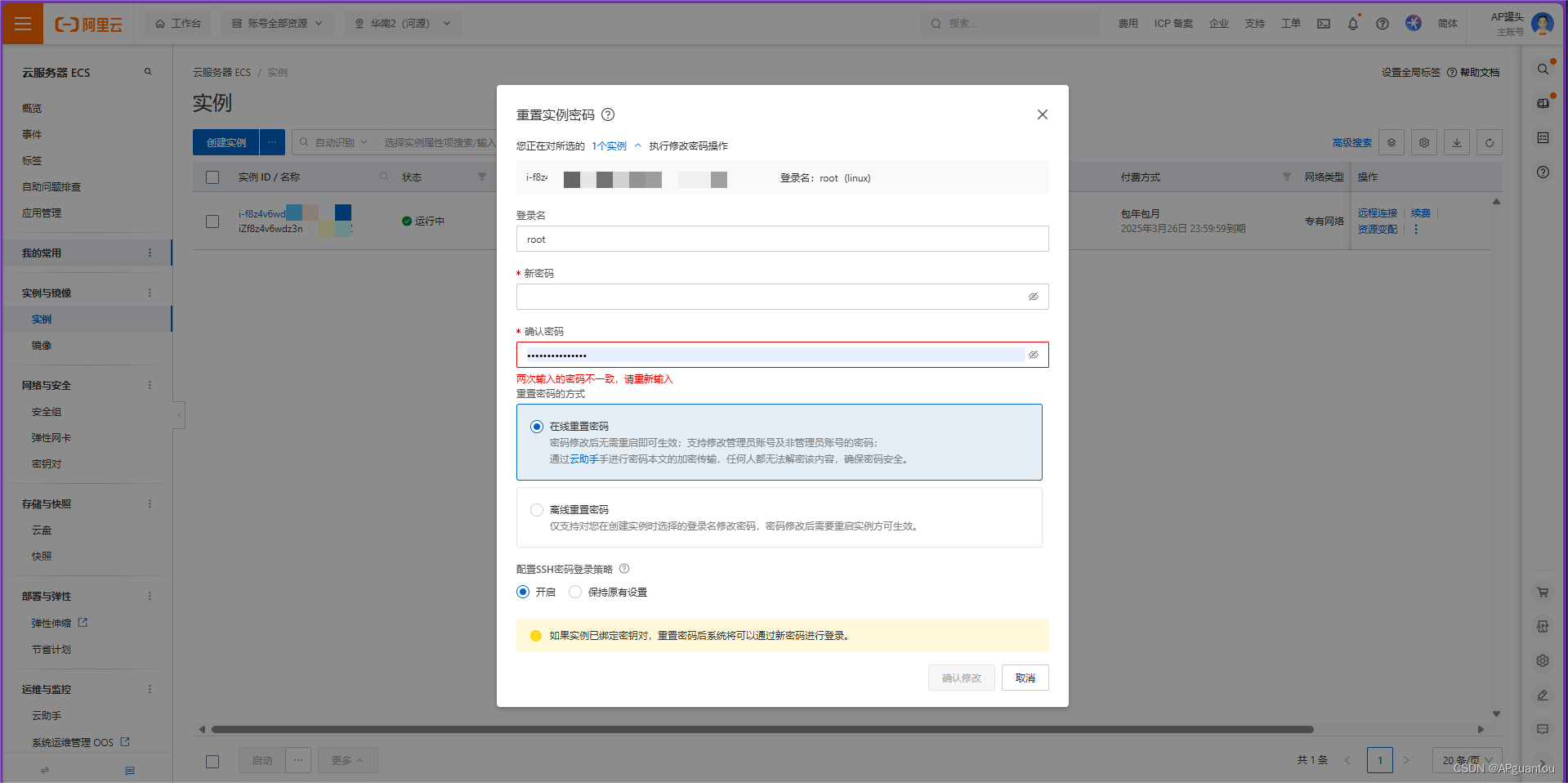
远程连接成功如下图
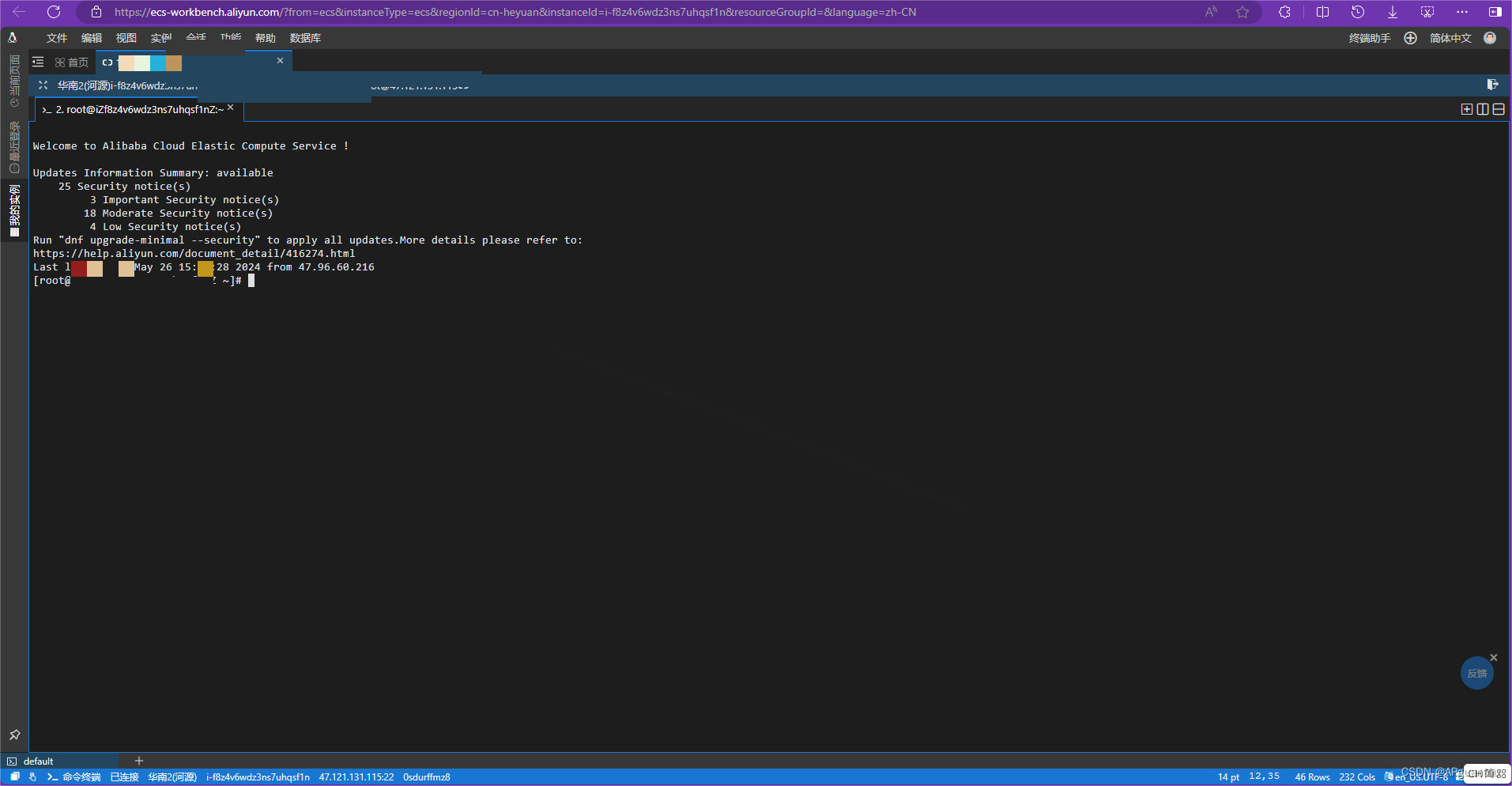
2、安装宝塔面板
远程连接测试成功后就可以安装宝塔面板了,宝塔面版可以以图形化界面操作你的云服务器,是现在主流的服务器管理方法。
首先在浏览器中直接搜索宝塔面板,直接点击立即免费安装
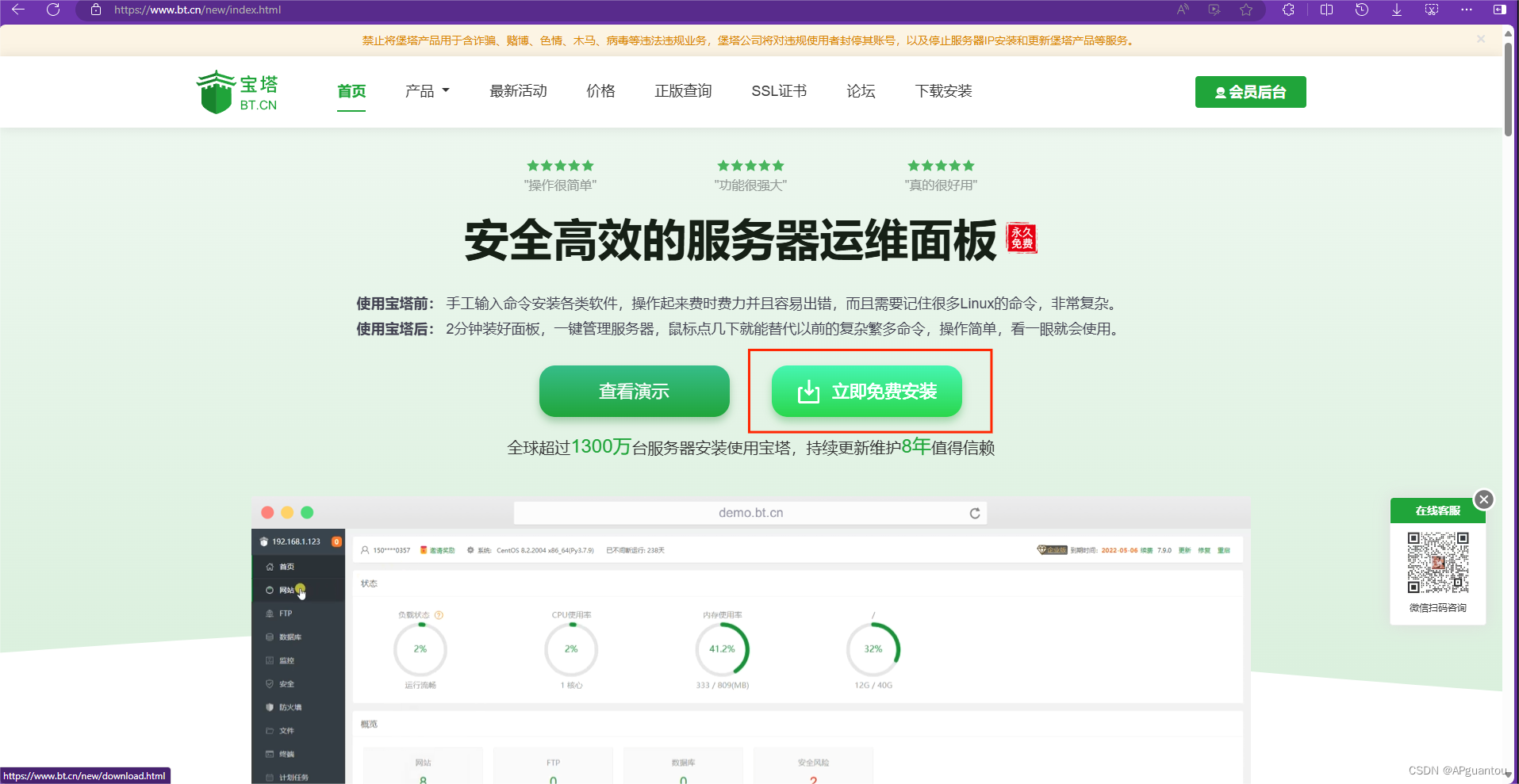
宝塔面板需要安装在服务器上,有两个种安装方法,在线安装以及终端安装,
(1)终端安装
终端安装需要使用刚才的远程终端连接服务器,然后输入命令,不同版本有不同的安装命令
CentOS:
yum install -y wget && wget -O install.sh https://download.bt.cn/install/install_6.0.sh && sh install.sh ed8484becUbuntu/Deepin:
wget -O install.sh https://download.bt.cn/install/install-ubuntu_6.0.sh && sudo bash install.sh ed8484bec具体安装方法以及其他版本安装可以参考下列网站
(2)在线安装
页面下拉找到在线安装,输入你服务器对应的公网IP,然后输入刚才远程连接使用的root密码即可
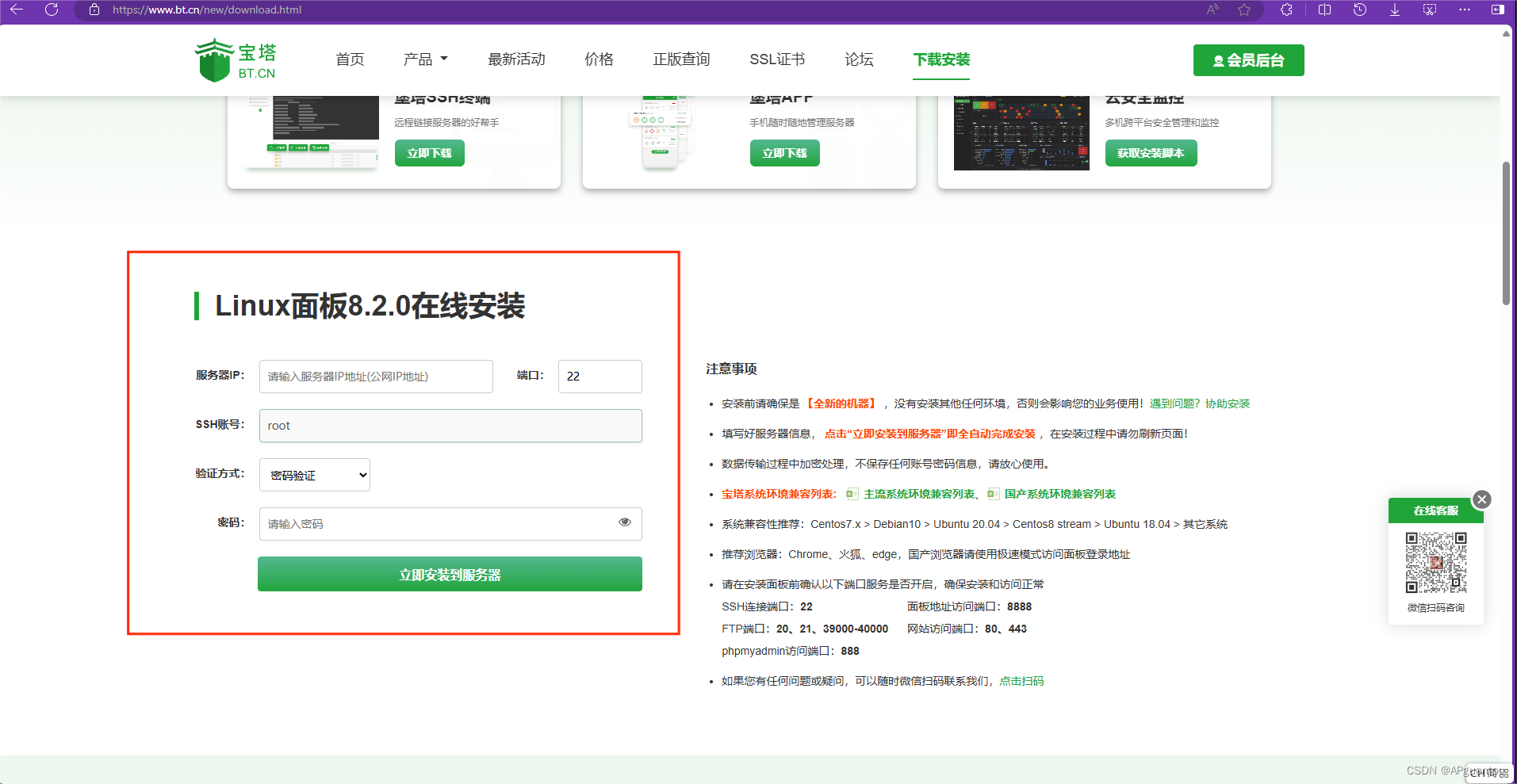
稍等片刻安装结束后,宝塔会跳出这样提示信息,显示已经安装完成,并且提供了面板地址、用户名、密码
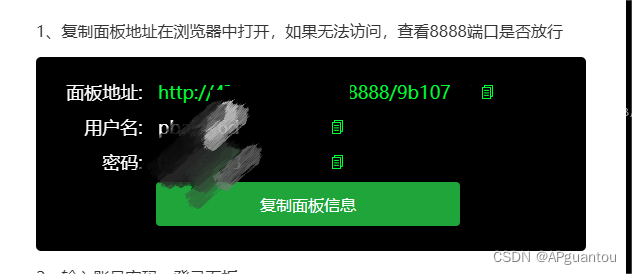
根据提示将面板地址复制到浏览器中,如果无法访问的话,可能是你的服务器没有开启相应的端口
回到阿里云的控制台,进入实例详情,在实例详情中找到安全组,并点击管理规则
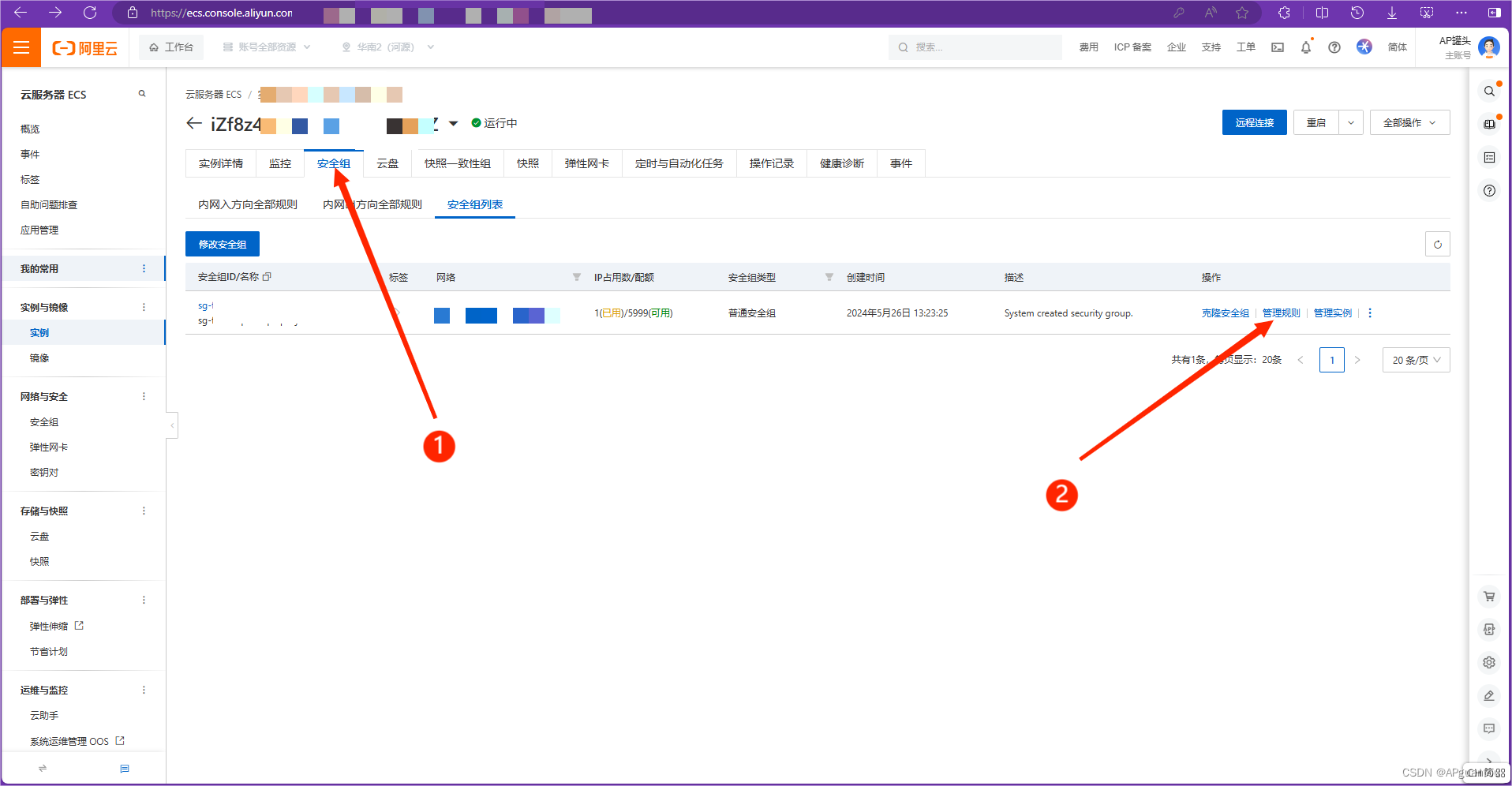
首先找到入方向并点击手动添加,然后目的中输入8888,源选择0.0.0.0/0,并点击保存
以上述方法开启20、21、888、80、443端口
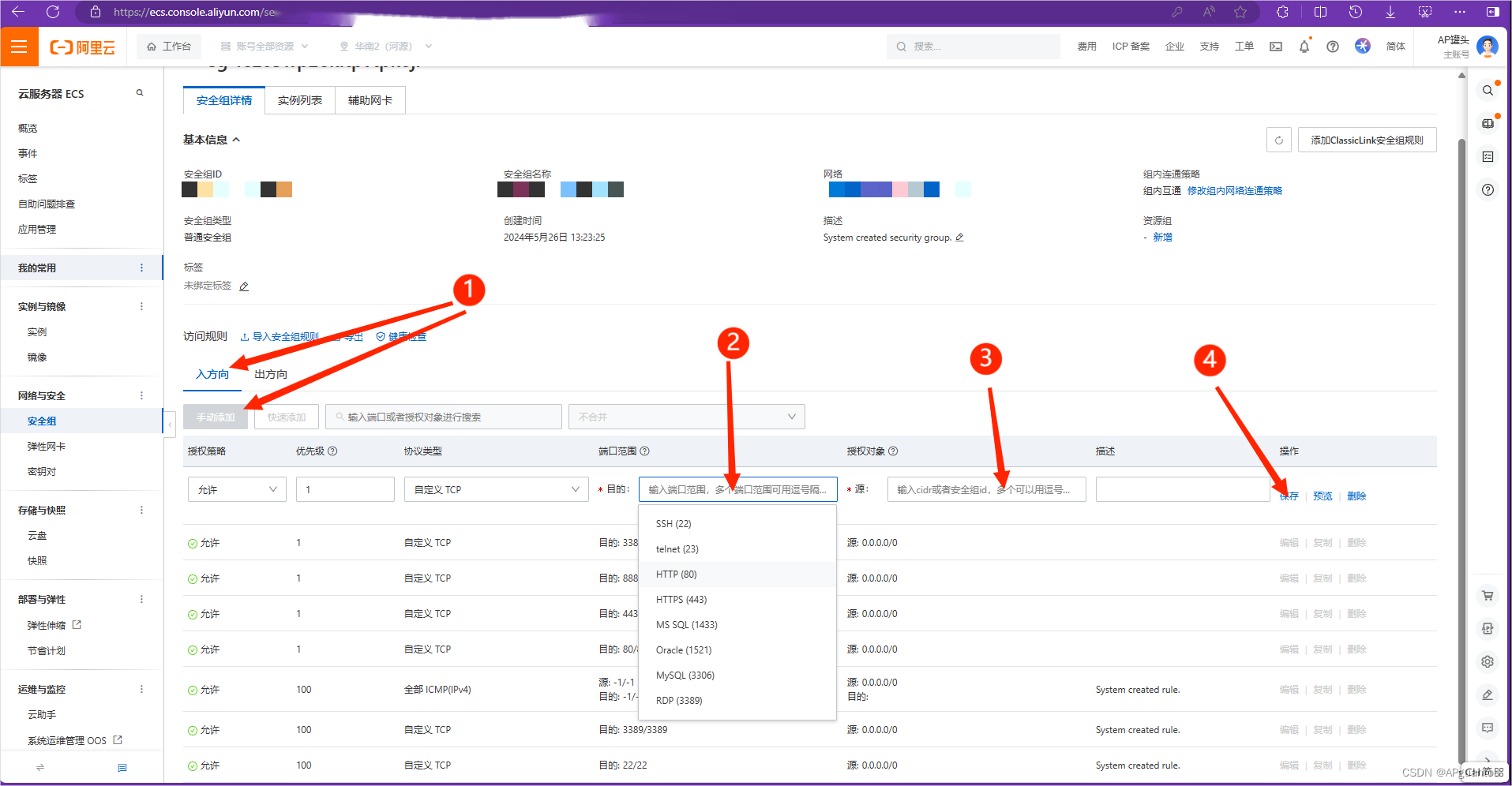
3、安装环境
初次进入宝塔面板为显示推荐安装套件,选择推荐的LNMP即可
其中分为极速安装和编译安装,两者区别可以参考下述网站,这里使用极速安装
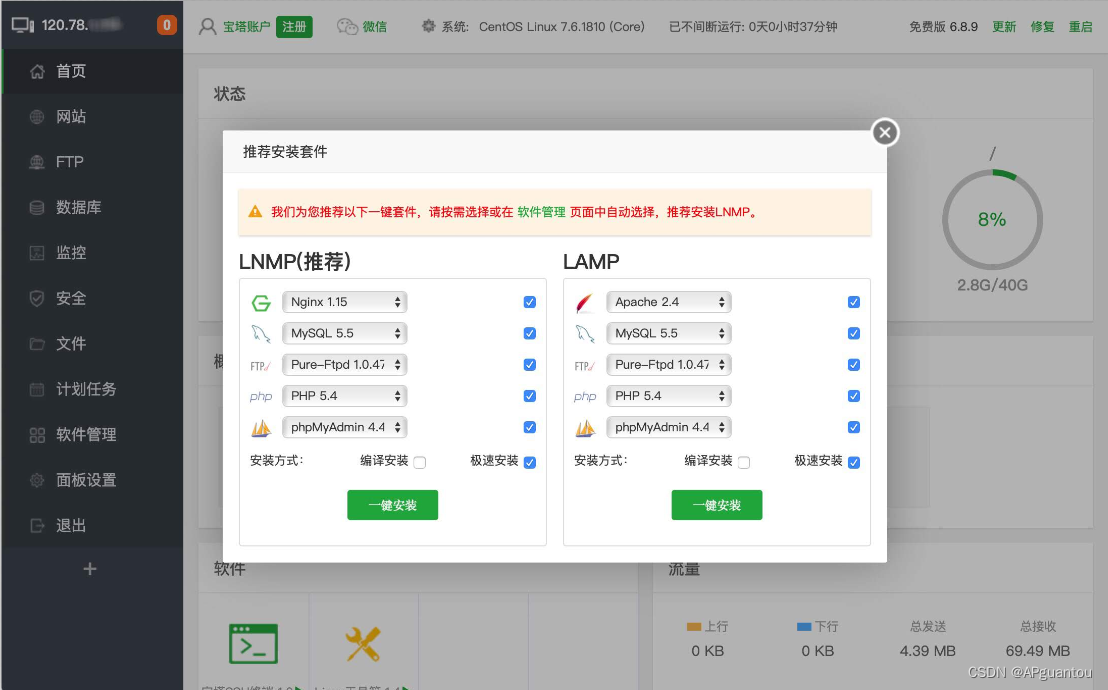
如果你的宝塔没有弹出推荐安装套件,在软件商店的运行环境中,手动安装对应的软件即可
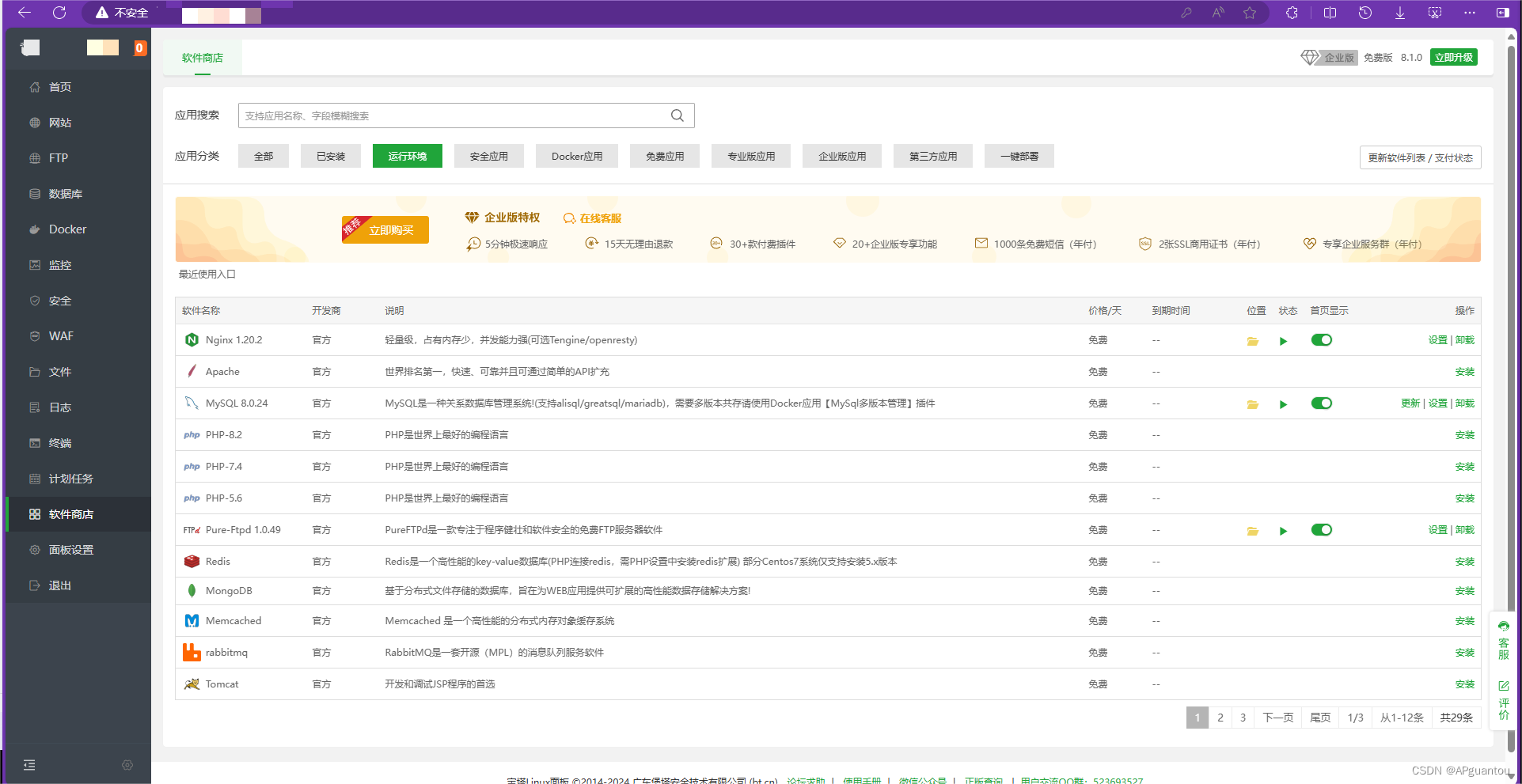
最终在首页中查看安装的软件如下
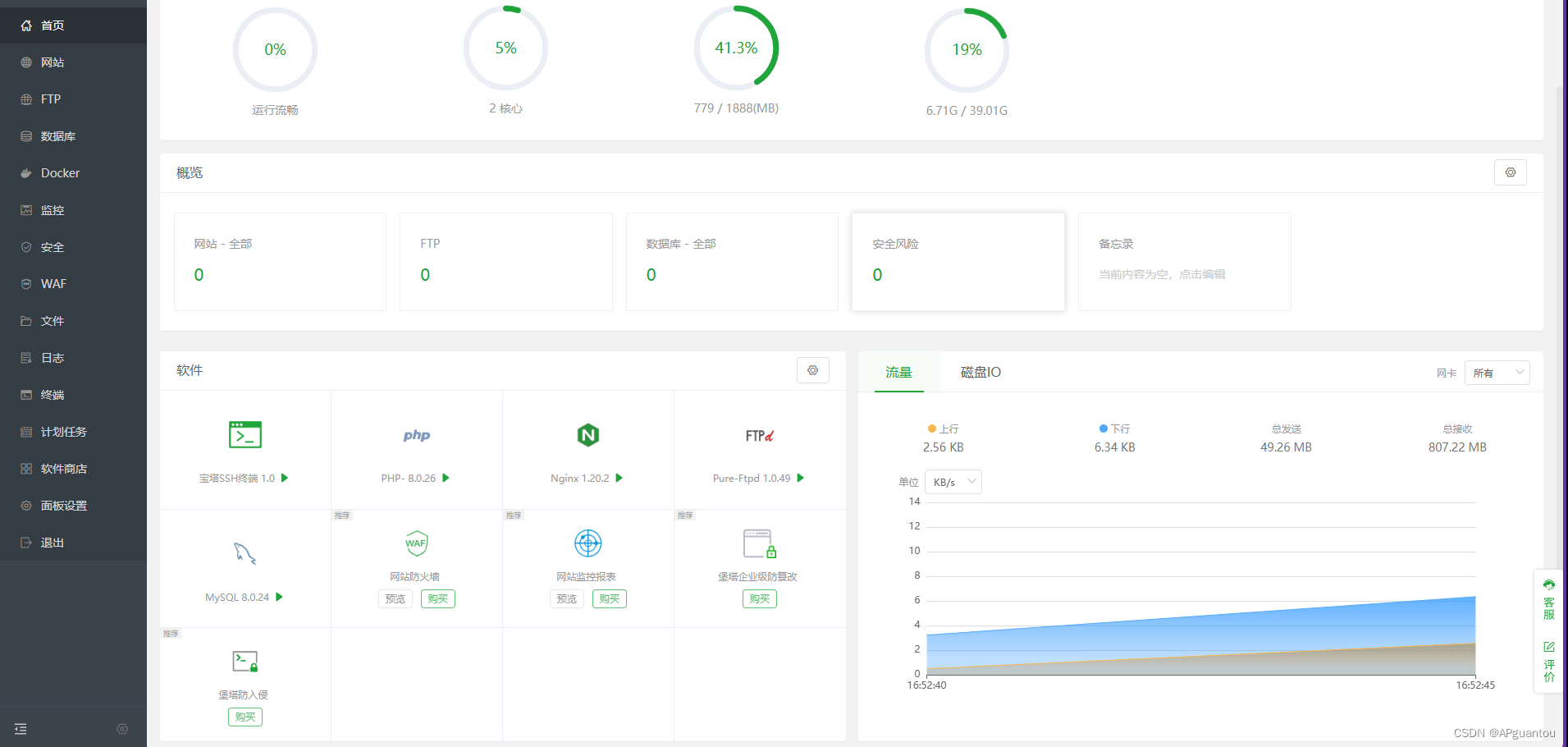
| PHP | 8.0.26 |
| Nginx | 1.20.2 |
| MySQL | 8.0.24 |
| phpMyAdmin | 5.0 |
| Pure-Ftpd | 1.0.49 |
4、修改mysql密码
当安装好MySQL之后,我们需要配置root密码以便后续使用
(1)宝塔修改:
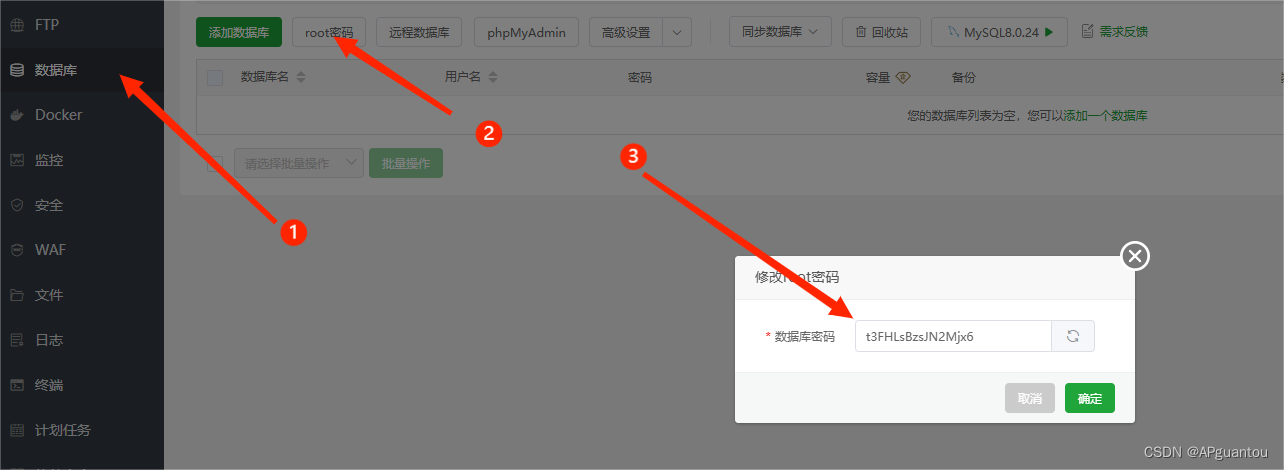
(2)命令行修改:
具体参考:阿里云服务器ECS安装MySQL数据库、初始化密码修改,远程访问权限设置、开放服务器3306端口,实现服务器MySQL数据库远程连接
(a)修改配置文件
vim /etc/my.cnf在[mysqld]下面添加一行代码:skip-grant-tables
(b)重启服务
service mysqld restart(c)进入mysql
mysql -uroot -p直接回车就可以进入mysql中
(d)设置密码
use mysql;
flush privileges;
alter user 'root'@'localhost' identified by '123456';
-- @'localhost'表示这个密码只对本机生效,如果使用其他设备远程登录,需要另外设置密码
-- 一般会创建其他用户(非root用户)并赋予权限(增删改查特定表)完成业务
-- 使用 'root'@% 可以让任何设备使用该密码进行登录root
-- 123456是root账户密码,可以修改为自己的密码
flush privileges;
quit;(e)重新登录
首先删除刚才在my.cnf中添加的一段话
然后使用mysql -u root -p 以及刚才修改的密码重新登录即可
三、创建站点
1、创建数据库
可以使用宝塔的图形化界面创建,也可以使用mysql的命令行创建
宝塔:
数据库中点击添加数据库,如果刚才使用命令行的方式修改了mysql的密码请务必修改这里的root密码,保持一致,否则添加数据库时会显示无法使用root连接数据库
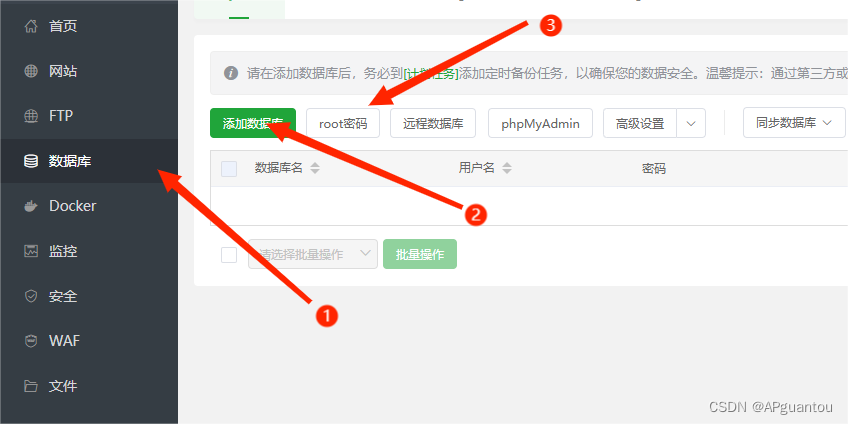
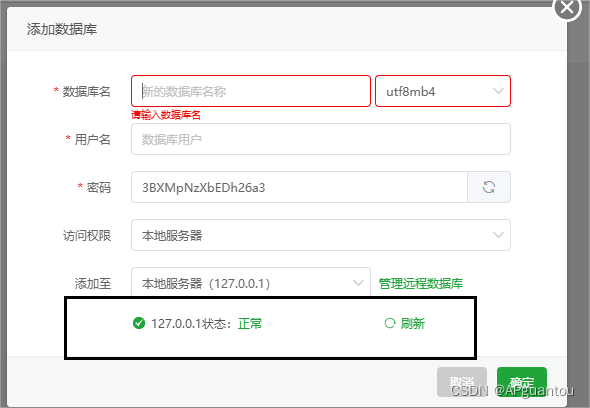
命令行:
CREATE DATABASE new_db;
-- 执行SQL脚本或者从别的数据库copy
CREATE USER 'new_user'@'localhost' IDENTIFIED BY '123456';
GRANT ALL PRIVILEGES ON new_db.* TO 'new_user'@'localhost';
FLUSH PRIVILEGES;
-- new_db和new_user是新的数据库和新的用户,可以自行替换
2、管理PHP拓展
在首页中点击php,进入管理界面,在安装拓展中安装如下的拓展,已经安装的会显示卸载
fileinfo、opcache、imagemagick、exif、intl、xsl、gmp

3、解除函数禁用
将所有禁用函数删除

4、开放端口
每一个都可以开放一个端口用来区分不同的项目,开放端口要回到在线安装宝塔的地方,在阿里云的控制台开放端口,此处使用2000端口

5、创建站点
网站中,点击创建网站
域名中输入公网的IP地址以及该项目端口号
备注随意
根目录只要保证在/www/wwwroot/之下就可以
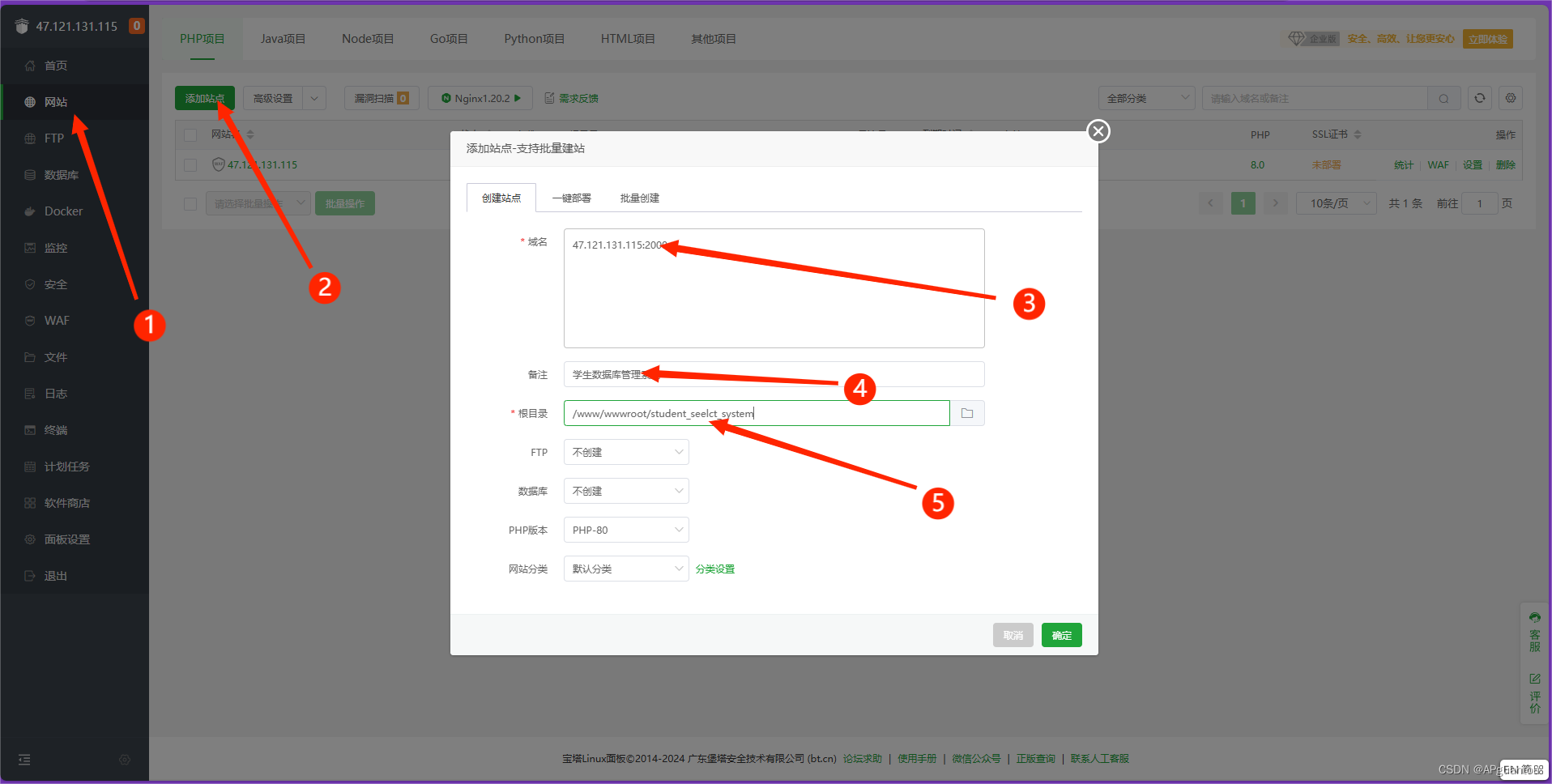
随后点击确定,就可以看到站点正在运行中

6、上传文件
点击网站中的根目录,就可以跳转到文件管理页面,在这里需要将网站中需要的php文件,html文件放到这里
先删除自动生成的文件
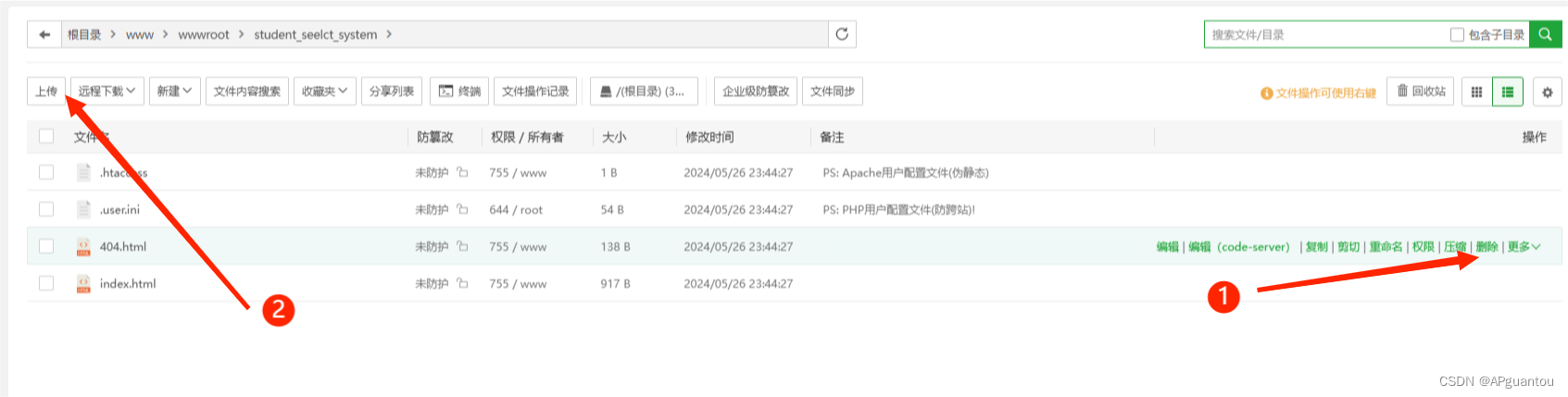
将项目打包并上传

随后将压缩包解压即可
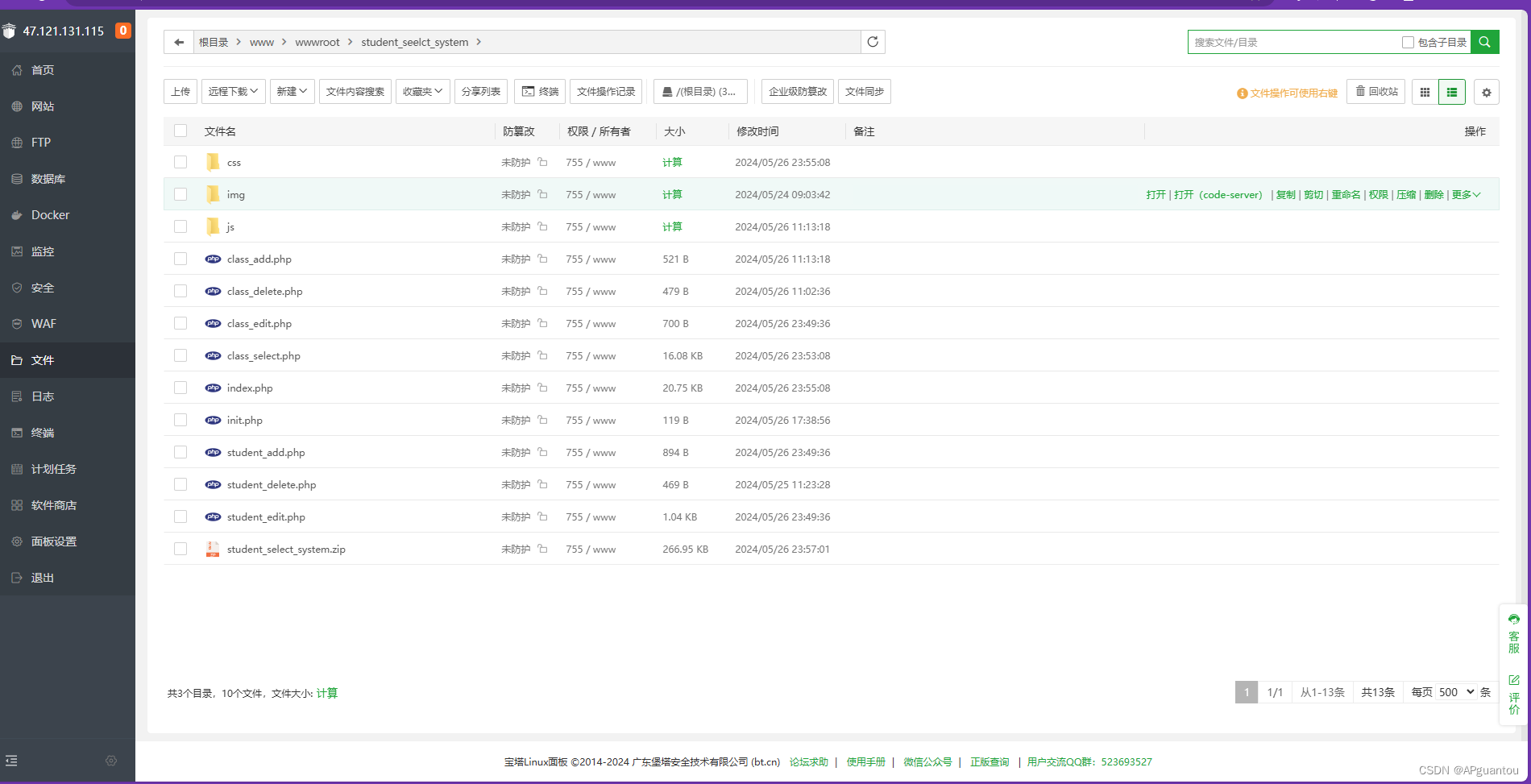
注意:项目的主目录(访问时显示的第一个页面)名称一定为index,否则可能会加载成别的文件
7、访问网站
在浏览器中输入公网IP地址加端口,就可以访问项目了
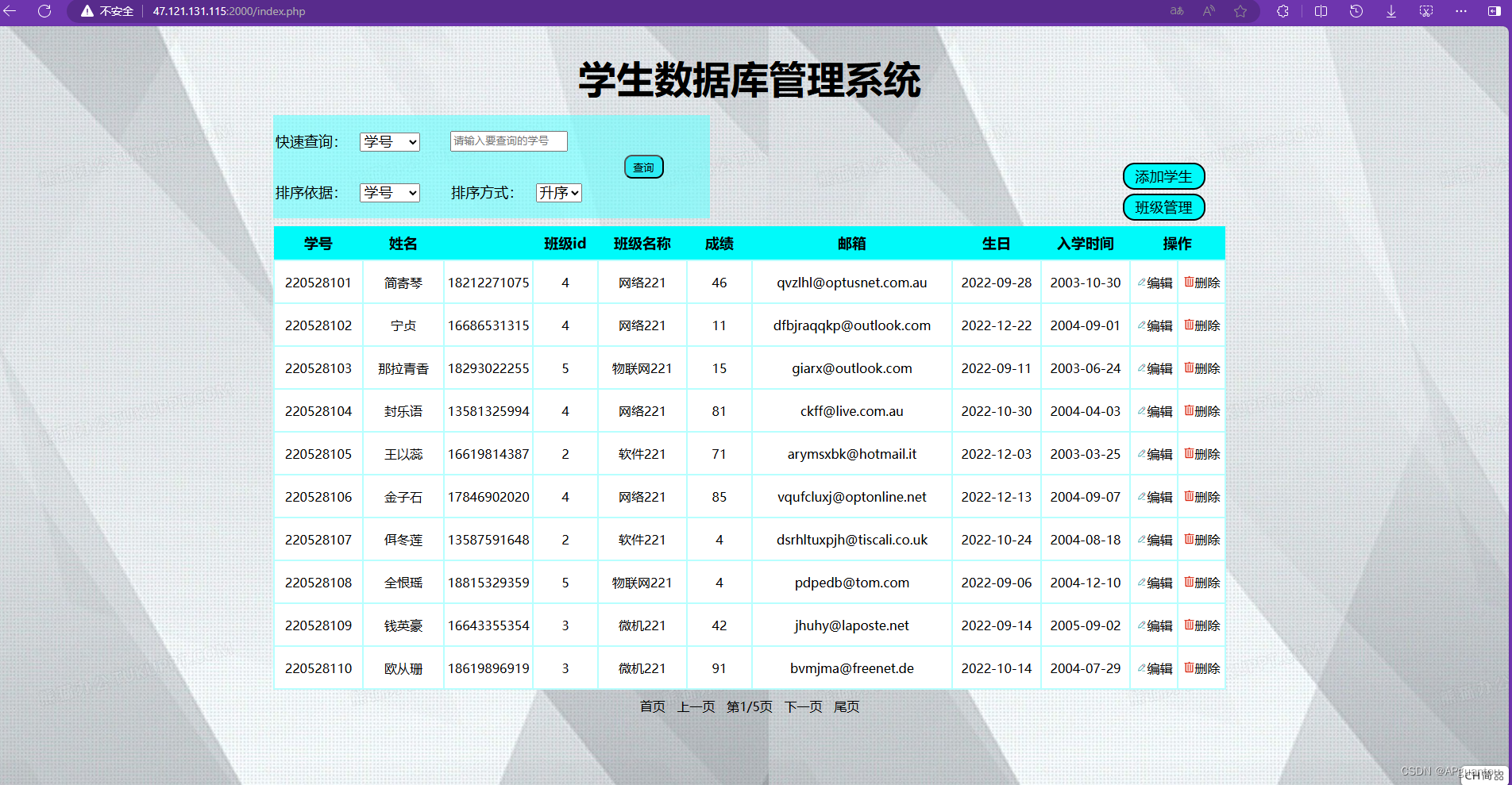





















 3万+
3万+

 被折叠的 条评论
为什么被折叠?
被折叠的 条评论
为什么被折叠?








